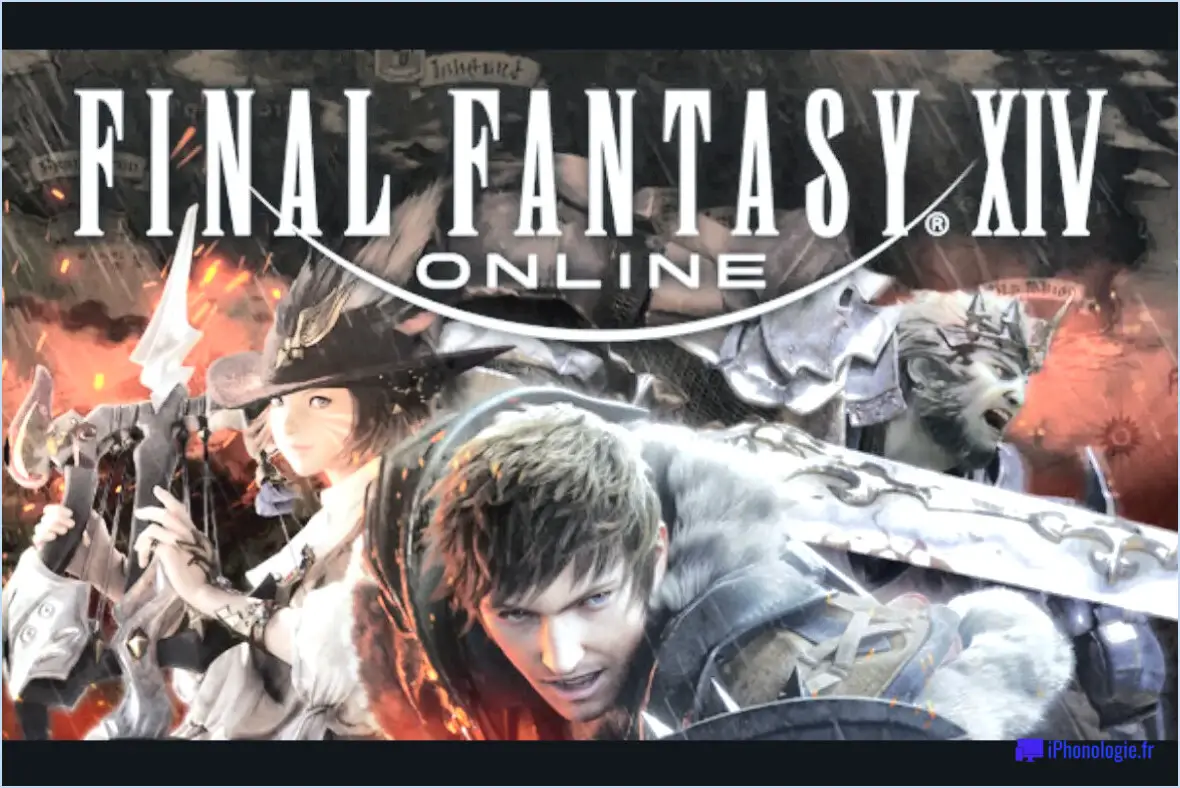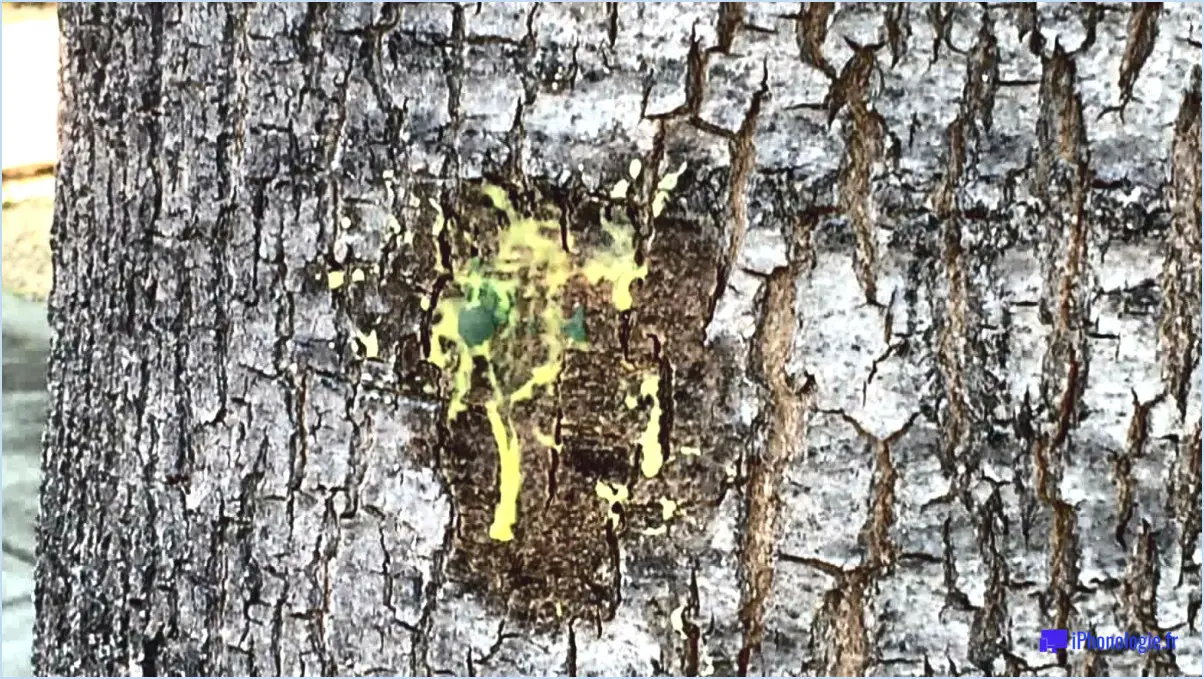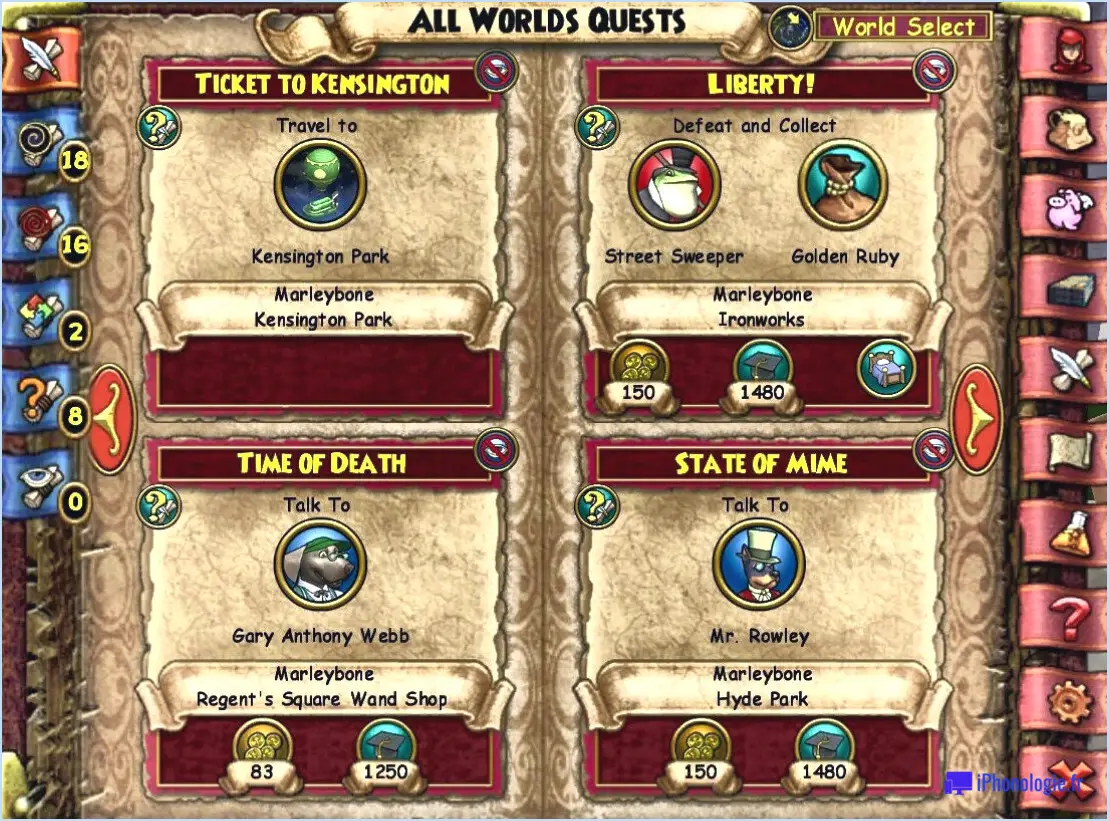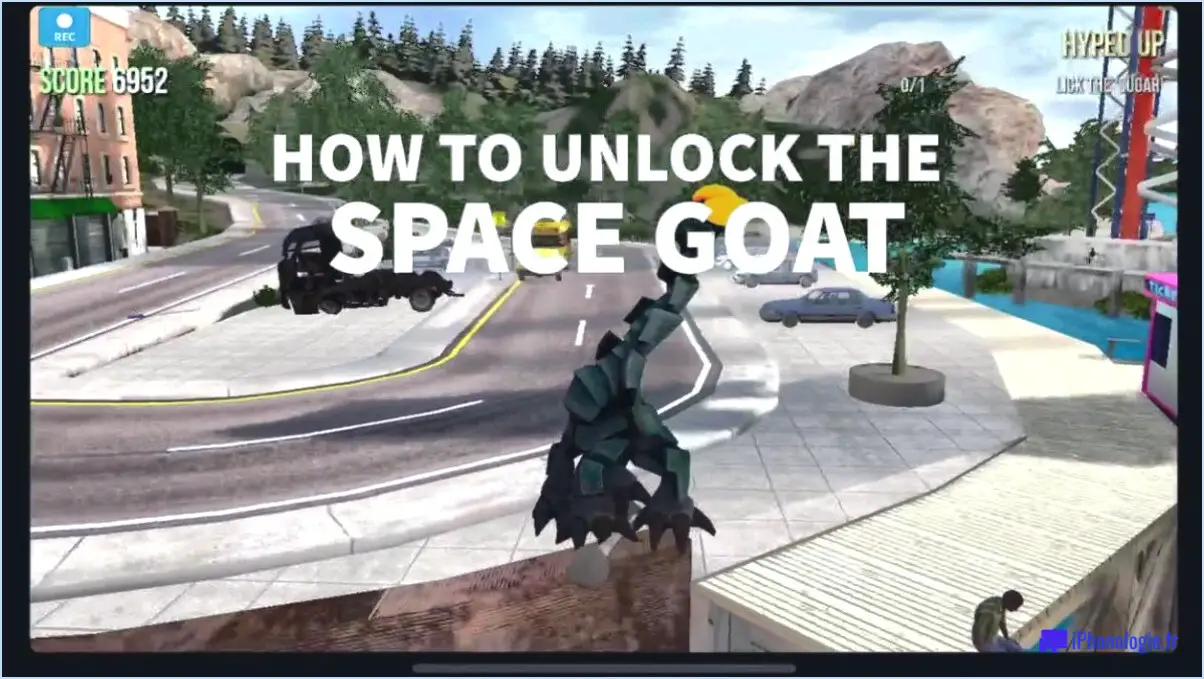Comment faire pour que l'écran de Fortnite reste blanc?
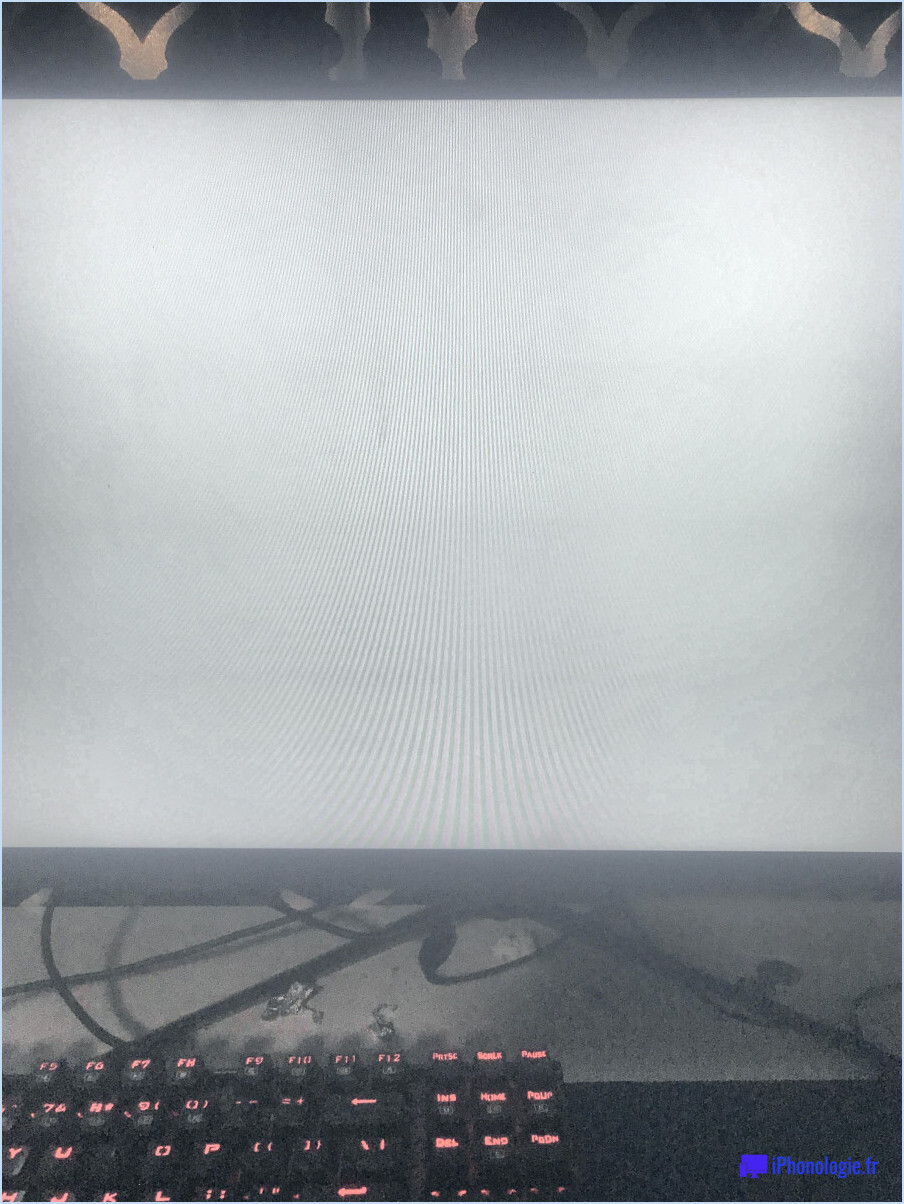
Si votre partie de Fortnite est bloquée sur un écran blanc, ne vous inquiétez pas ; il existe plusieurs étapes de dépannage que vous pouvez suivre pour résoudre le problème et retrouver un gameplay plein d'action. Voici quelques conseils pour résoudre le problème :
- Redémarrez votre appareil : Parfois, les problèmes techniques peuvent être résolus en redémarrant simplement votre appareil. Cette action peut aider à résoudre les problèmes temporaires qui pourraient être à l'origine du problème de l'écran blanc.
- Mettez à jour votre application : Assurez-vous que votre application Fortnite est à jour. Les développeurs publient régulièrement des mises à jour pour corriger les bugs et améliorer les performances, donc avoir la dernière version pourrait résoudre le problème de l'écran blanc.
- Effacez le cache et les données : Les fichiers de cache et de données accumulés peuvent parfois nuire au bon fonctionnement du jeu. Pour vider le cache, allez dans les paramètres de votre appareil, localisez la section des applications, trouvez Fortnite, puis effacez son cache et ses données.
- Réinstallez le jeu : Si les étapes précédentes n'ont pas fonctionné, essayez de désinstaller Fortnite, puis de le réinstaller à partir de la boutique d'applications officielle. Ce processus peut aider à réparer les fichiers corrompus qui pourraient être à l'origine du problème d'écran blanc.
- Vérifiez votre connexion internet : Une mauvaise connexion Internet peut également entraîner des problèmes de jeu. Assurez-vous d'avoir une connexion internet stable et fiable avant de lancer Fortnite.
- Vérifier la compatibilité de l'appareil : Vérifiez que votre appareil répond à la configuration minimale requise pour faire tourner Fortnite sans problème. Jouer au jeu sur un appareil incompatible peut entraîner divers problèmes, notamment le problème de l'écran blanc.
- Contactez l'assistance : Si aucune des étapes ci-dessus ne fonctionne, contactez les canaux d'assistance officiels de Fortnite. Ils peuvent être en mesure de fournir une aide plus spécifique adaptée à votre situation.
En suivant ces étapes, vous augmentez les chances de résoudre le problème de l'écran blanc et de vous replonger dans le jeu sans autre interruption. N'oubliez pas que des problèmes techniques peuvent survenir de temps à autre, mais qu'avec un peu de dépannage, vous pouvez souvent remettre les choses sur les rails rapidement.
Comment réparer le problème de l'écran blanc de Fortnite sur ps4?
Pour réparer le problème de l'écran blanc de Fortnite sur PS4, essayez les étapes suivantes :
- Redémarrez votre console : Éteignez complètement votre PS4 et rallumez-la après quelques secondes. Cette simple action peut souvent résoudre des pépins logiciels mineurs.
- Effacez le cache et les données : Allez dans Paramètres > Stockage > Stockage du système > Données sauvegardées. Localisez Fortnite et supprimez tous les fichiers corrompus ou inutiles.
- Réinstallez le jeu : Désinstallez Fortnite de votre PS4, puis téléchargez et réinstallez la dernière version depuis le PlayStation Store.
Si le problème persiste après avoir essayé ces étapes, il peut s'agir de problèmes liés au serveur ou d'un problème logiciel plus complexe. Dans ce cas, il est conseillé de consulter les forums en ligne ou de contacter l'assistance d'Epic Games pour obtenir de l'aide.
Que faire si Fortnite est bloqué sur l'écran de chargement?
Si Fortnite est bloqué sur l'écran de chargement, suivez les étapes suivantes pour résoudre le problème :
- Mettez à jour Fortnite: Assurez-vous que la dernière version de Fortnite est installée sur votre ordinateur.
- Redémarrez votre ordinateur: Parfois, un simple redémarrage peut résoudre les problèmes d'écran de chargement.
- Réinstaller Fortnite: Essayez de supprimer votre dossier Epic Games et de réinstaller Fortnite pour corriger les éventuels fichiers corrompus.
En suivant ces étapes, vous pouvez augmenter les chances de résoudre le problème de l'écran de chargement et de profiter à nouveau de votre expérience de jeu dans Fortnite.
Pourquoi Fortnite est-il bloqué sur l'écran de dérive?
Fortnite peut rester bloqué sur un écran de dérive en raison de problèmes de contrôle, qui sont la cause la plus fréquente. Si vous rencontrez des problèmes pour contrôler votre personnage, ajuster les paramètres de sensibilité dans le menu des options du jeu peut aider à résoudre l'écran de dérive. D'autres causes potentielles peuvent exister, mais le réglage des paramètres de contrôle est une bonne première étape pour résoudre ce problème de manière efficace.
Combien de temps devez-vous attendre l'écran blanc dans Fortnite?
L'écran blanc de Fortnite peut apparaître à des moments différents selon les joueurs en raison de divers facteurs tels que la vitesse d'Internet et les performances de l'appareil. Les temps de chargement peuvent varier mais il faut généralement quelques minutes pour que le jeu s'initialise et affiche le menu principal. La patience est la clé Si l'écran blanc persiste pendant une période anormalement longue, il est préférable de vérifier les paramètres de votre connexion et de votre appareil. N'oubliez pas que l'expérience peut varier d'un joueur à l'autre, alors restez à l'écoute des mises à jour et des optimisations pour améliorer votre expérience de jeu.
Pourquoi mon Fortnite ne fonctionne-t-il pas?
Si votre Fortnite ne fonctionne pas, il y a quelques étapes à suivre pour résoudre le problème :
- Vérifiez votre connexion internet: Assurez-vous que votre appareil est connecté à internet et qu'il dispose d'une connexion stable.
- Mettre à jour le jeu: Assurez-vous que Fortnite est à jour. Les mises à jour permettent souvent de corriger des bugs et d'améliorer les performances.
- Redémarrez votre appareil: Parfois, un simple redémarrage peut résoudre des problèmes avec le jeu.
- Supprimez et réinstallez l'application: Si le problème persiste, essayez de désinstaller Fortnite, puis de le réinstaller.
Si ces étapes ne permettent pas de résoudre le problème, n'hésitez pas à contacter Epic Games pour obtenir de l'aide.
Comment réinitialiser Fortnite?
Pour réinitialiser Fortnite suivez les étapes suivantes :
- Ouvrez le menu "Fortnite".
- Sélectionnez "Réinitialiser Fortnite".
- Le jeu redémarre et votre progression est sauvegardée.
Fortnite fonctionne-t-il en ce moment?
Oui, Fortnite fonctionne actuellement comme prévu.
Pourquoi l'écran de ma Xbox est-il blanc?
Un écran de Xbox blanc peut être causé par plusieurs facteurs. Tout d'abord, le l'alimentation électrique de la console de la console est peut-être défaillante, ce qui signifie qu'elle doit être remplacée. Deuxièmement, un endommagé ou mal connecté entre la console et le téléviseur peut entraîner un affichage blanc. Enfin, si un obstacle empêche la lumière de l'écran de télévision d'atteindre la console, cela peut également entraîner un problème d'écran blanc.